Žádný zvuk na notebooku
Jakékoli zařízení může být předmětem možných poruch. To platí zejména pro multifunkční zařízení, například: osobní počítače, notebooky a chytré telefony. Ani při správné péči o ně se nemůžete zcela pojistit proti poruchám zařízení.

V případě multimediální techniky je jedním z nejčastějších problémů absence zvuku nebo tiše hraje. Setkává se s tím více než 70 % uživatelů, proto je tato problematika velmi aktuální. To může být způsobeno několika důvody, které lze poměrně snadno zjistit, pokud znáte některé technické vlastnosti.
Obsah článku
Proč na mém notebooku nejde zvuk?
Nejčastějším důvodem, proč zvuk na notebooku zmizí, je selhání ovladačů zvukové karty. Nejčastěji se vyskytuje při náhlém vypnutí a restartu operačního systému - to je přísně zakázáno. Také byste neměli náhle odpojit zařízení od napájení, pokud funguje přes elektrické připojení.
Právě k vyřešení tohoto problému přišli výrobci počítačů s vypnutím systému a restartem notebooku. Tlačítko, které se nachází na těle zařízení a je zodpovědné za restart systému, je určeno pouze pro nouzový reset parametrů.Stává se to například při silném zamrznutí operačního systému a také při jiných vážných problémech.

Zvuk nemusí fungovat správně, i když je o notebook špatně pečováno. Často se stává, že se zvukové kanály ucpou nečistotami, což znepříjemňuje poslech zvuku systému. Současně se v důsledku ucpání pouzdra může objevit další problém - silné přehřátí. V tomto případě může selhat nejen zvuk, ale existuje i možnost hoření jednotlivých součástí zařízení.
Odkaz! Zvuk může také zmizet, pokud jsou v systému viry. Tyto problémy se vyskytují mnohem méně často, protože malware má zcela jiný účel. Pokud však k takové situaci dojde, měli byste nejprve zkontrolovat operační systém, zda neobsahuje viry.
Jak najít příčinu ztráty zvuku
Nejprve byste měli určit, o jaký typ poruchy se jedná: mechanická nebo systémová. Při použití sluchátek lze určit mechanickou poruchu, ale není to vždy možné. Pokud se při poslechu hudby přes sluchátka zvuk neustále mění a může pracovat střídavě s levým a pravým zvukem, pak je problém v samotném zvukovém konektoru.
Řešení tohoto problému je velmi problematické, protože budete potřebovat speciální nástroje. Jediné, co můžete udělat sami, je pokusit se jack pro sluchátka posunout na stranu lehkým tlakem. V tomto případě může spojovací kontakt zapadnout na místo a notebook bude plně fungovat.
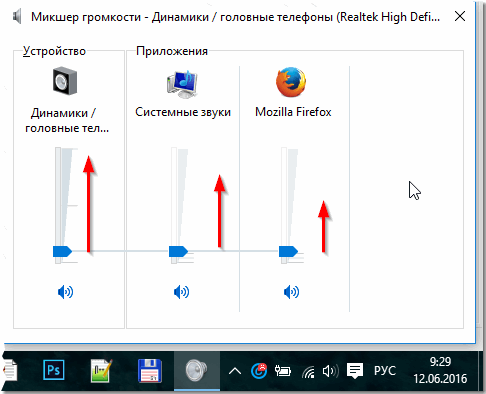
Pokud není slyšet vůbec žádný zvuk, měli byste zkontrolovat funkčnost zvukové karty.To lze provést pomocí speciálních programů, které lze nalézt a nainstalovat na internetu. Kromě toho bude software sledovat aktuální verzi ovladačů a v případě potřeby je úspěšně aktualizovat.
Odstraňování problémů a konfigurace
S nejjednodušším řešením tohoto problému se mohou setkat začínající uživatelé. Lidé jednoduše ztlumí hlasitost v směšovači hlasitosti, a proto si to spojují s nějakou poruchou. Nejčastěji se zvuk úplně vypne na klávesnici, na speciální klávese umístěné na horním panelu.
Stejným způsobem jej můžete vrátit zpět pomocí klávesnice a také pomocí směšovače hlasitosti. Můžete jej otevřít na ploše, v pravém dolním rohu - tam bude umístěna ikona „Skryté úkoly“. Vyberte jej, poté klikněte na mixážní pult a nastavte požadovanou úroveň zvuku.
Závažnější technický problém je u soundbaru. Nachází se na stejném místě jako směšovač hlasitosti, ale je označen jako „Sound Manager“. I tato funkce by měla být zaškrtnuta, protože tam by uživatel mohl nechtěně vypnout zvuk. Chcete-li to zkontrolovat a opravit nebo obnovit, musíte přejít do samotného správce zvuku systému Windows a vybrat hodnotu „Zařízení pro přehrávání“. V okně, které se otevře, se zobrazí všechna připojená zvuková zařízení: vestavěná i externě připojená prostřednictvím konektorů. Nyní se musíte pečlivě podívat na zařízení zobrazená na obrazovce; vedle hodnoty „Reproduktory“ by měla být značka zaškrtnutí. Pokud chybí, stačí na něj dvakrát kliknout a je to, problém je vyřešen.

Pokud žádná z metod nepomohla nebo se zařízení nezobrazují ve správci zvuku, měli byste zkontrolovat dostupnost ovladačů zvukové karty, obvykle je disk s takovými programy dodáván s vybavením. Nejlepší je to provést prostřednictvím programu DriverPack, protože nejen kontroluje verzi ovladače, ale také je automaticky aktualizuje.
Důležité! Neměli byste instalovat ovladače ze starých zaváděcích disků, které byly součástí dodávky. Tento software může být velmi zastaralý, což může mít za následek problémy s kompatibilitou verzí.
Co dělat, aby zvuk na notebooku nezmizel
Hlavním pravidlem pro kvalitní výkon notebooku jsou včasné aktualizace systému. Je docela obtížné to sledovat sami, takže bude mnohem efektivnější nainstalovat program popsaný výše.
Kromě toho je také nutné pravidelně čistit obal notebooku. To by mělo být provedeno 3-5krát ročně. Pokud se i přes dobrou péči o vaše zařízení stále přehřívá, musíte teplovodivou pastu vyměnit. Tento proces by měl být také prováděn 2-3krát ročně.

Problémům se zvukem po restartu se můžete vyhnout také opatrným zacházením se zvukovými konektory. Chcete-li to provést, sluchátka by měla být vybrána s dlouhým drátem, aby se zabránilo náhodnému trhnutí konektorů při pohybu hlavy.
Zvukové konektory nemusí fungovat správně od okamžiku, kdy jste zařízení zakoupili, a proto nemusí být slyšet žádný zvuk nebo může přestat fungovat několik minut po zapnutí. Problémem nemusí být technická závada, ale spíše přeprava zařízení. Konektor má tenkou kovovou destičku, která se může při náhlých pohybech notebooku snadno ohnout.Můžete to opravit sami, ale měli byste dobře rozumět vybavení.





